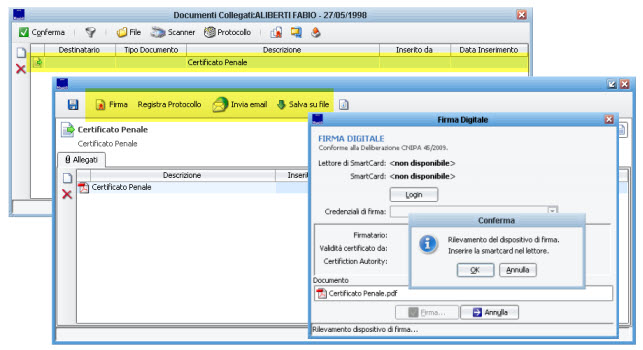Differenze tra le versioni di "Revisione Semestrale Documenti Collegati"
imported>Demos2 |
imported>Demos2 |
||
| Riga 23: | Riga 23: | ||
* '' '''Certificato Penale''' '' | * '' '''Certificato Penale''' '' | ||
<br> | <br> | ||
==Come collegare qualsiasi tipo di Documento Collegato ad un Elettore all'interno della Revisione Semestrale?== | ==Come collegare qualsiasi tipo di Documento Collegato ad un Elettore all'interno della Revisione Semestrale?== | ||
Versione delle 15:01, 18 feb 2015
Revisioni -> Semestrale -> Documenti Collegti |
Funzione disponibile dalla release ELE 2.11.30.1.0 o superiore
Introduzione
In questa guida, non verranno trattati tutti passaggi di una Revisione Semestrale, ma ci si soffermera' esclusivamente alle novità introdotte in tema di "Fascicolo Elettronico" e dematerializzazione del cartaceo.
A seguito della Circolare n.43/2014, viene infatti indicato all'ente di non produrre più stampe in maniera cartacea, ma di archiviarle in maniera telematica; nello specifico vedremo attraverso una serie di Domande & Risposte, come procedere durante l'ambito di una Revisione Semestrale in merito a:
- Estratti di Nascita (e Richieste Estratti ad Altro Comune)
- Certificati Cumulativi di Residenza e Cittadinanza
- Certificato Penale
Come collegare qualsiasi tipo di Documento Collegato ad un Elettore all'interno della Revisione Semestrale?
Prima di entrare nello specifico dei certificati citati nel paragrafo di introduzione, è utile sapere che all'interno dell'applicativo, è possibile acquisire qualsiasi documento/file che si desideri, allo scopo di dematerializzare qualsiasi documento cartaceo e di conservarlo all'interno del proprio database (il quale ovviamente dovrà sempre essere compreso da backup).
Per qualsiasi soggetto compreso all'interno di una qualsiasi revisione, indipendentemente dal fatto che trattasi di iscrivendo o cancellando, è sufficiente eseguire un doppio click del mouse per accedere alla sua Scheda Elettorale che include tutti i dati salienti dell'Elettore (Identificativo, Residenza, Generalità, Estremi di Iscrizione/Cancellazione, Progressivi, etc.).
All'interno di ogni scheda elettorale, è presente la funzione di Gestione Documentale, accessibile tramite il pulsante Documenti Collegati ![]() , come da figura di esempio:
, come da figura di esempio:

L'icona della funzione documenti collegati , si colora automaticamente in colore verde ![]() quando l'archivio è privo di documenti, mentre sarà di colore rosso
quando l'archivio è privo di documenti, mentre sarà di colore rosso ![]() quando al suo interno vi sono uno o più documenti.
quando al suo interno vi sono uno o più documenti.
Aggiunta (e firma digitale) di un documento
Per aggiungere un documento all'interno della Scheda Elettorale, utilizzare il pulsante file ![]() per sfogliare tra le cartelle del proprio computer (o della propria rete), e selezionare il file che si desidera archiviare, come da immagine di esempio che segue:
per sfogliare tra le cartelle del proprio computer (o della propria rete), e selezionare il file che si desidera archiviare, come da immagine di esempio che segue:
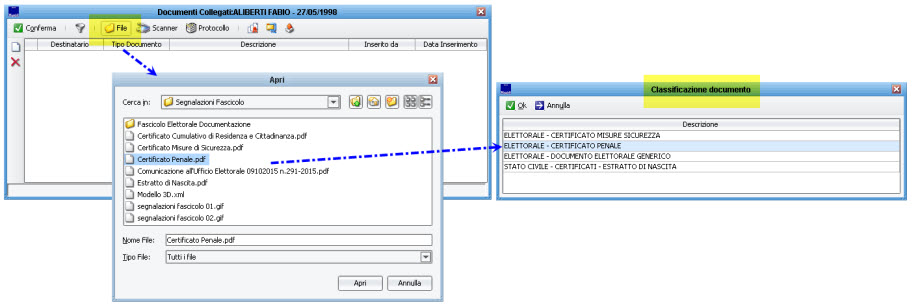
E' anche possibile utilizzare il pulsante scanner ![]() , per accedere direttamente al menù di scansione di un documento tramite il proprio dispositivo.
, per accedere direttamente al menù di scansione di un documento tramite il proprio dispositivo.
(Questa funzione prevede l'utilizzo di un dispositivo di scansione correttamente configurato sulla postazione di lavoro)
Per gli enti che utilizzano la parte di Protocollo / Affari Generali all'interno della Suite Sicraweb, è anche possibile accedere agli strumenti di importazione dal protocollo, come da immagine di esempio che segue:
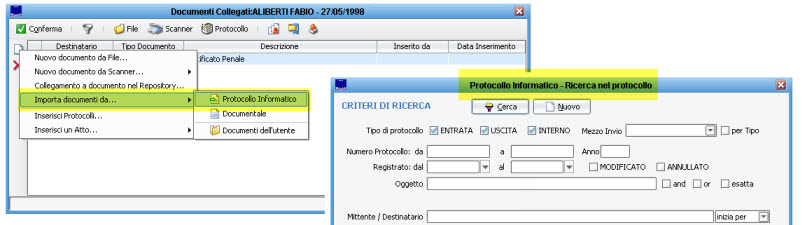
E' utile sapere che:
- Non vi è limite al numero di files che è possibile archiviare digitalmente per ogni elettore; l'unico limite è rappresentato dalle capacità fisiche di archiviazione dei propri server.
- E' possibile acquisire qualsiasi tipo di file (ad esempio files Acrobat PDF, XML, File di Microsoft Word, RTF, Open Office, File di Testo, Immagini Jpg, Gif, Tiff, etc.).
- E' possibile aprire il documento acquisito semplicemente facendo doppio click su di esso (ovviamente sulla postazione di lavoro vi deve essere un applicativo in grado di leggere il file).
- E' possibile con un click destro del mouse, accedere alle funzioni di firma digitale del documento, come da immagine di esempio che segue:
- Per ogni documento inserito, viene sempre indicato l'utente che lo ha caricato, oltre che la data e l'ora di inserimento.
- E' possibile eliminare un documento, tramite il pulsante

- E' possibile accedere alla Scheda Elettorale, e quindi alla gestione dei Documenti Collegati, per qualsiasi elettore già iscritto/cancellato presente nelle Liste Elettorali, anche esternamente dalla Revisione, dalla voce di menù Ricerche -> Visualizza Liste Elettorali